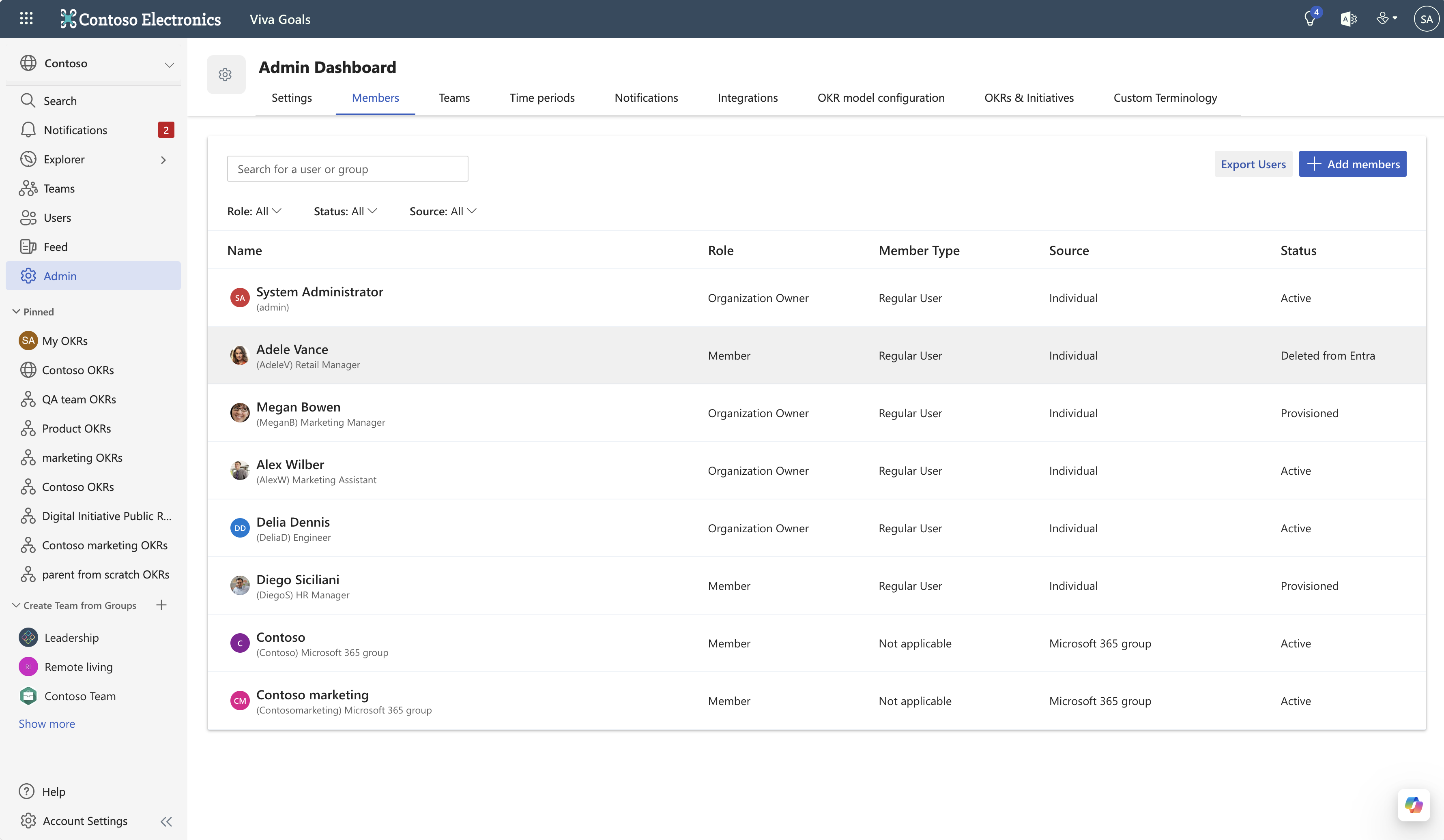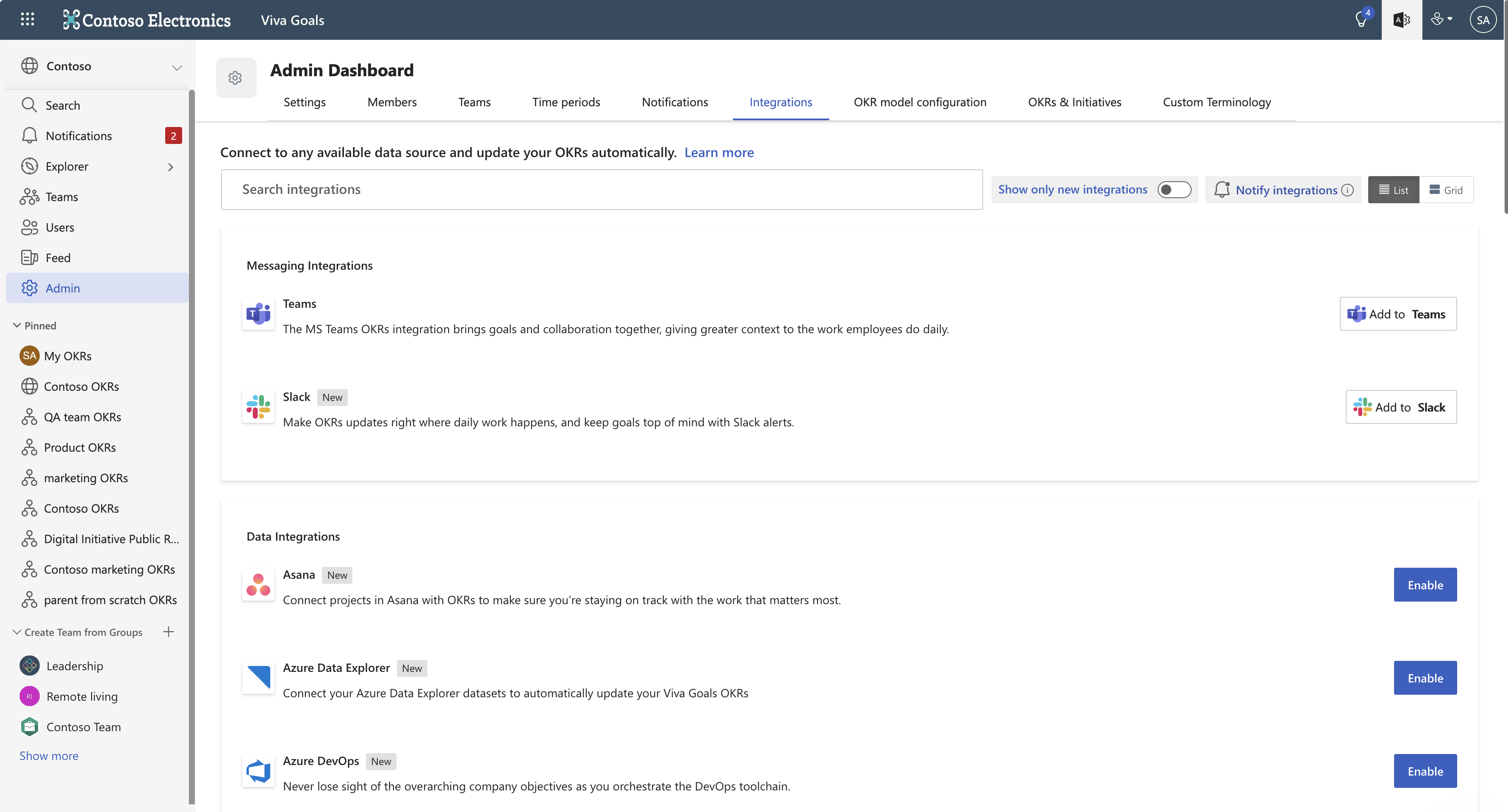Panoramica del dashboard amministratore dell'organizzazione
Per accedere a Viva Goals, visitare https://goals.microsoft.com/.
È necessario essere un proprietario dell'organizzazione in Viva Goals per accedere al dashboard di amministrazione e gestire le impostazioni dell'organizzazione.
Prima di configurare l'organizzazione, è possibile esaminare il percorso di apprendimento Introduzione a Viva Goals per acquisire familiarità con quanto segue:
- Framework OKR
- Come scrivere ottimi OKR
- formazione software Viva Goals
Come accedere e usare il dashboard di amministrazione
Per accedere al dashboard di amministrazione Viva Goals, passare al pannello a sinistra e selezionare Amministrazione accanto all'icona a ingranaggio.
I proprietari dell'organizzazione hanno accesso alle impostazioni nel dashboard di amministrazione per configurare utenti, team, periodi di tempo, notifiche, integrazioni, OKR e iniziative.
Ecco i primi cinque passaggi consigliati per gli amministratori dell'organizzazione:
Esplorare le impostazioni nel dashboard di amministrazione e configurare l'istanza in base ai ritmi aziendali.
Panoramica delle schede nel dashboard di amministrazione
Impostazioni
La scheda Impostazioni consente di controllare le impostazioni generali relative alle persone e ai team dell'organizzazione.
Chi può entrare a far parte dell'organizzazione? controlla chi può partecipare all'istanza di Viva Goals e visualizzare l'organizzazione.
Invitare i controlli dei criteri che possono aggiungere utenti all'istanza di Viva Goals.
Chi può creare team? è una funzionalità che consente di segmentare l'organizzazione in gruppi di lavoro diversi e quindi aggiungere dipendenti a tali gruppi in Viva Goals. Questi gruppi saranno proprietari di OKR a livello di team e questa impostazione controlla chi può creare i team. Usando questa impostazione di autorizzazione, gli amministratori possono controllare gli utenti che possono creare team all'interno dell'organizzazione. È possibile usare tre opzioni:
- Qualsiasi utente normale
- Solo proprietari del team
- Personalizzato (scegliere gli utenti e concedere loro l'accesso)
Nota
Per impostazione predefinita per tutte le organizzazioni appena create, l'impostazione di autorizzazione predefinita per chi può creare i team viene impostata su 'Admins' e 'Team owners'. Questa opzione può essere modificata, se necessario.
La creazione di tag è una funzionalità che consente di classificare gli OKR in bucket che è possibile filtrare in un report in un secondo momento.
Guida e supporto tecnico consentono di aggiungere collegamenti e risorse della Guida personalizzati per le organizzazioni.
Membri
Nella scheda Membri è disponibile un elenco di tutti gli utenti che sono stati aggiunti all'istanza. Questa pagina funge anche da report, in quanto è possibile usare il pulsante esporta per scaricare un file CSV con informazioni sugli utenti.
Tutte le informazioni possono essere filtrate usando menu a discesa come ruolo, stato e origine.
Ad esempio, è possibile trovare gli utenti attivi o disattivati nell'organizzazione dal filtro di stato.
In qualità di amministratore, è possibile usare il menu azione, contrassegnato da tre puntini, per modificare le varie impostazioni.
- Disattiva blocca un utente fuori Viva Goals. Tutti gli OKR e le informazioni storiche rimarranno, ma non saranno in grado di accedere. È possibile usare questa opzione per un utente che ha lasciato l'azienda. Se necessario, è possibile riattivarli. Gli utenti disattivati non vengono fatturati.
- Visualizza profilo consente di visualizzare informazioni di base sul dipendente, ad esempio il nome, la posta elettronica, la posizione e simili.
- Rendi proprietario e Rimuovi proprietario ti consentono di aggiungere o rimuovere privilegi per un utente.
- Elimina elimina definitivamente un utente dall'organizzazione Viva Goals.
Teams
Questa scheda mostra tutti i team configurati, oltre al proprietario e ai membri del team. Per aggiungere un nuovo team, selezionare il pulsante Aggiungi team . Per modificare le impostazioni del team, selezionare i puntini di sospensione accanto a un determinato team. Per altre informazioni, vedere Creare e modificare i team.
Notifiche
La scheda Notifiche consente di personalizzare le notifiche inviate ai dipendenti. Le notifiche sono una funzionalità fondamentale che consente di guidare il ritmo dell'azienda. In un mondo perfetto, ogni dipendente controlla costantemente i propri OKR. Ma sappiamo per esperienza che a volte ci vuole un po 'di spinta.
Integrazioni
La scheda Integrazioni consente di gestire le integrazioni in tre categorie:
- Integrazioni di messaggistica: Microsoft Teams
- Integrazioni dei dati: Asana, Jira, Salesforce e altro ancora
- Integrazioni di autenticazione: solo Azure Active Directly
Per altre informazioni, vedere panoramica delle integrazioni Viva Goals.
Per iniziare a usare la maggior parte delle integrazioni, sono necessari due passaggi. Si supponga, ad esempio, che l'azienda voglia integrarsi con Excel.
Passaggio 1: L'integrazione di Excel deve essere abilitata nel dashboard di amministrazione. Questa opzione è un'impostazione unica a livello di organizzazione che essenzialmente dice: "Autorizzo l'azienda a usare Excel come alleato di integrazione".
Passaggio 2: L'integrazione di Excel può ora essere usata a livello individuale. Questa opzione è un'impostazione una tantum a livello di utente che essenzialmente dice: "Voglio che un determinato OKR eserciti i dati da Excel come integrazione con Viva Goals".
In qualità di amministratore, è possibile supervisionare e gestire queste integrazioni. Per continuare l'esempio di Excel, è possibile disabilitare l'integrazione per l'intera azienda, aggiungere una nuova connessione o visualizzare le connessioni esistenti e riautenticarle, modificarle o eliminarle.
Per un'integrazione di messaggistica come Microsoft Teams, è possibile aggiungere, modificare o eliminare le notifiche. Si supponga di voler suonare un campanello virtuale ogni volta che il team di vendita avvia una vendita. È possibile aggiungere una notifica che esegue le operazioni seguenti:
- Per il team di vendita ...
- Ogni volta che c'è un nuovo check-in ...
- Pubblicare il messaggio in un canale specifico del team di vendita.
È anche possibile abilitare le notifiche dei gruppi privati tra gli utenti e i relativi responsabili.
Come procedura consigliata, è consigliabile eseguire una ricerca per indicizzazione, una procedura dettagliata ed eseguire l'approccio con le integrazioni. Anche se potrebbe essere allettante vedere il nostro lungo elenco di opzioni e attivarne immediatamente alcune, assicurati prima di tutto che i tuoi dipendenti siano a proprio agio con la scrittura di OKR e l'uso di Viva Goals. Da qui, può essere utile iniziare con un gruppo, ad esempio Jira per il team di prodotto, prima di distribuire le integrazioni a un pubblico più ampio.
Periodi di tempo
Viva Goals include periodi di tempo annuali e trimestrali. In genere, le organizzazioni operano in base a una cadenza di pianificazione annuale e i reparti/team operano in base a una cadenza di pianificazione trimestrale.
Gli amministratori possono gestire i periodi di tempo OKR e personalizzarli in base ai requisiti dell'organizzazione. Anziché i periodi trimestrali predefiniti, è possibile usare periodi mensili o definire un periodo di tempo personalizzato.
Per altre informazioni, vedere l'articolo Gestire i periodi di tempo OKR .
Configurazione del modello OKR
Viva Goals riconosce che ogni azienda ha un proprio set di processi e consente di configurare e creare regole OKR personalizzate in base alle esigenze aziendali.
Per altre informazioni, vedere Configurare il modello OKR in Viva Goals.
OKR e iniziative
Gli amministratori possono determinare se consentire a più team e proprietari di OKR di collaborare a obiettivi e iniziative chiave. Gli amministratori possono anche stabilire le impostazioni di approvazione OKR.
Per altre informazioni sulle iniziative, vedere Iniziative.
Terminologia personalizzata
I proprietari dell'organizzazione possono personalizzare la terminologia OKR in base alle esigenze delle proprie organizzazioni. Attualmente, è possibile personalizzare i termini seguenti:
- OKR può essere modificato in Obiettivo.
- L'obiettivo può essere modificato in Obiettivo, Risultato, Tema o Big Rock.
- Il risultato chiave può essere modificato in Metrica, Risultato o Risultato.
- L'iniziativa può essere modificata in Progetto, Attività, Risultato finale, Attività cardine o Azione.
Altre informazioni sulla personalizzazione della terminologia sono disponibili qui.